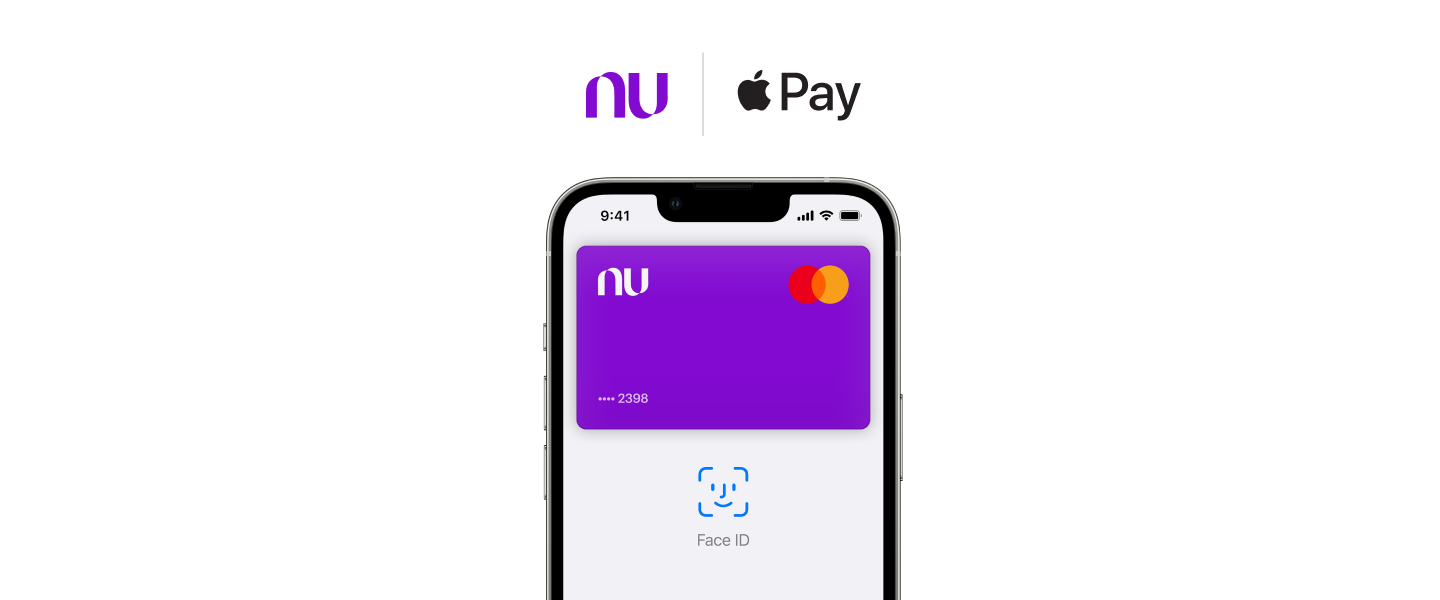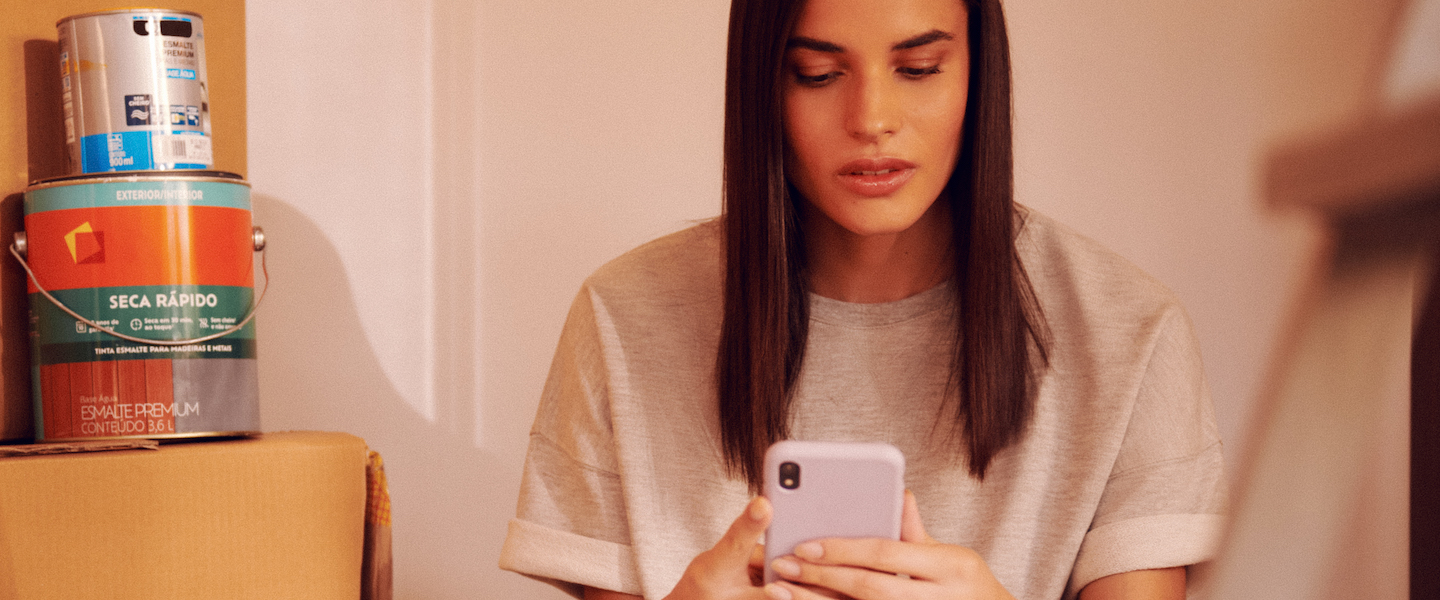[ad_1]
No Nubank, estamos sempre buscando novas soluções para tornar nossa plataforma cada vez mais completa. E agora é a vez de uma das novidades mais pedidas pelos nossos clientes nos últimos tempos: o pagamento por Apple Pay.
Sim, é oficial! Os clientes do Nubank estavam ansiosos por mais essa opção de pagamento e, a partir de 31 de agosto de 2021, o Apple Pay já está disponível para todas as pessoas que tenham um cartão de crédito ou débito Nubank – seja o roxinho, o Ultravioleta ou o da conta PJ.
O Nubank nasceu para descomplicar a vida das pessoas e ajudá-las a tomar as melhores decisões financeiras. Por isso, desenvolvemos produtos fáceis de usar, com o melhor atendimento ao cliente do Brasil e gostamos de dar todas as informações necessárias para esclarecer suas dúvidas. Abaixo, explicamos como funciona o Apple Pay, como adicionar seu cartão Nubank e de que forma usar essa nova função.
O que é e como funciona o Apple Pay?
O Apple Pay é uma carteira digital para iPhone, Apple Watch, iPad e Mac que permite realizar pagamentos com segurança e sem contato físico tanto em estabelecimentos físicos quanto em lojas online e aplicativos.
Ele funciona como se fosse uma carteira dentro do seu dispositivo móvel. Você adiciona seus cartões ao aplicativo e, na hora de pagar, pode escolher entre eles. O pagamento é feito de forma prática, segura, sem ter que usar dinheiro ou cartão e sem precisar de contato com outra pessoa.
Além disso, o Apple Pay tem algumas camadas de proteção que permitem os pagamentos mais seguros, como a exigência do Face ID, Touch ID ou código de acesso para validação das transações. Os dados do seu cartão não são armazenados pela Apple ou por lojistas.
Como adicionar o cartão Nubank ao Apple Pay?
Siga as instruções:
- Na tela inicial do app Nu, acesse “Meus Cartões”
- Escolha se quer adicionar o seu cartão virtual ou físico;
- Selecione “Configurar” e depois “Adicionar ao Apple Pay”;
- Pronto! Você será redirecionado para o app Wallet e basta seguir as instruções na tela para finalizar.
Se preferir, é possível deixar o cartão Nubank como principal: no seu iPhone, abra o app Wallet, pressione e segure o cartão Nubank e então o arraste para a frente dos seus cartões.
Como saber se o estabelecimento aceita Apple Pay?
Todo estabelecimento que aceita pagamentos por aproximação (contactless), também aceita Apple Pay – mais de 80% das maquininhas no Brasil já possuem essa tecnologia. O Apple Pay também é aceito em lojas físicas, lojas online e aplicativos.
Basta procurar pelos símbolos de aproximação ou do Apple Pay. Se ele lá estiver, então é possível pagar dessa forma.
Como usar o Nubank no Apple Pay?
Você pode usar o Apple Pay em suas compras do dia a dia, como lojas, restaurantes, transportes, máquinas de venda automática, entre outros. Basta selecionar o cartão Nubank que você cadastrou no app Wallet e seguir o passo a passo abaixo.
Como pagar com o iPhone usando o Face ID:
- Abra o app Wallet;
- Selecione o seu cartão Nubank – se ele já for o seu cartão principal, basta clicar duas vezes no botão lateral do iPhone;
- Olhe para o dispositivo para fazer o login com o Face ID ou insira o código;
- Mantenha a parte superior do iPhone perto do leitor de proximidade aparecer o OK e uma marca de verificação até na tela.
Como pagar com o iPhone usando o Touch ID:
- Abra o app Wallet;
- Selecione o seu cartão Nubank – se ele já for o seu cartão principal, basta colocar o dedo no Touch ID;
- Mantenha a parte superior do iPhone perto do leitor de proximidade até serem exibidos o OK e uma marca de verificação na tela.
Como pagar com o Apple Watch:
- Para usar seu cartão padrão, clique duas vezes no botão lateral;
- Mantenha a tela do Apple Watch perto do leitor de proximidade;
- Aguarde até sentir um toque suave.
É possível pagar com o Apple Pay tanto em lojas físicas quanto em lojas online e aplicativos:
- Lojas físicas: basta conferir se o estabelecimento aceita pagamento por aproximação. Se a resposta for sim, é só aproximar seu celular desbloqueado da maquininha na hora de pagar.
- Lojas online e aplicativos: se a página exibir o botão “Pagar com Apple Pay” quando por a hora de finalizar uma compra, será possível pagar com o Apple Pay.
Quais aparelhos são compatíveis com o Apple Pay?
Atualmente, são compatíveis com Apple Pay:
- Modelos de iPhone com Face ID;
- Modelos de iPhone com Touch ID;
- Modelos de iPad Pro, iPad Air, iPad e iPad mini com Touch ID ou Face ID;
- Apple Watch Series 1 e posterior;
- Modelos de Mac com Touch ID; modelos de Mac em 2012 ou lançados posteriormente com um iPhone ou Apple Watch com Apple Pay ativado; Computadores Mac com Apple Silicon que estão emparelhados com um Magic Keyboard com Touch ID.
Clique aqui para mais informações.
Todas as transações feitas com Apple Pay pelo iPhone, Apple Watch, iPad e Mac foram autenticadas por meio do Face ID (reconhecimento facial), Touch ID (sensor de identidade por impressão digital) ou código de acesso.
O Apple Watch é protegido por um código de acesso que só o dono do aparelho sabe, e esse código é solicitado todas as vezes que você coloca o Apple Watch no pulso.
É importante ressaltar que o número do cartão e a identidade do cliente não são compartilhados com o comerciante; e os números do cartão físico não são armazenados no dispositivo nem nos servidores da Apple.
Como isso acontece?
Quando você faz pagamentos em lojas, os números do cartão não são enviados para os comerciantes. Ao pagar dentro de aplicativos e em sites no Safari (o navegador oficial da Apple), o lojista recebe somente informações como nome, e-mail e endereços de cobrança.
Segurança é uma prioridade no Nubank. Por isso, implementamos um limite diário no valor de R$ 3 mil para transações por meio de carteiras digitais, tanto no débito quanto no crédito, adicionando uma camada extra de proteção aos nossos clientes.
Apple Pay: o que fazer se o celular for roubado?
Se você perder ou ter seu aparelho roubado, siga esses passos:
- Acesse a página da conta do ID Apple ou use o aplicativo Buscar iPhone para suspender ou remover a possibilidade de pagamentos com o Apple Pay no dispositivo;
- Na página da sua conta do ID Apple, inicie uma sessão e clique no dispositivo que foi perdido ou roubado;
- Acesse a seção do Apple Pay e clique em “Remover” ou em “Remover Tudo”;
- Pronto! Os cartões serão suspensos ou removidos do Apple Pay mesmo que o dispositivo não esteja conectado a uma rede móvel ou Wi-Fi.
[ad_2]
Source link